MEP.exe: guía completa para corregir errores de aplicación
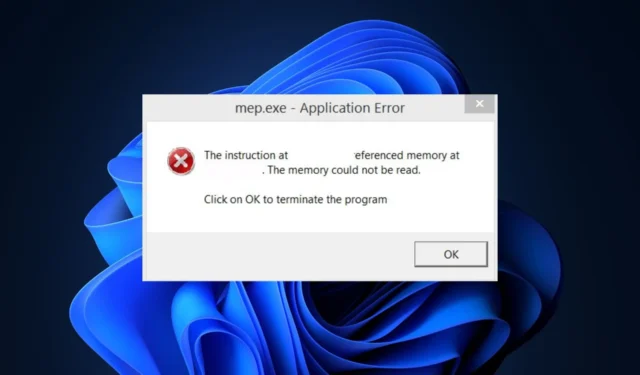
El mep.exe es un archivo ejecutable asociado con el proceso de MyEpson Portal. Es un software que se utiliza para ejecutar la impresora Epson, registrar entradas de teclado y mouse y monitorear aplicaciones .
Pero, dado que este archivo ejecutable no es un archivo de Windows, es posible que desee tener cuidado de ejecutar procesos desconocidos como este. Por lo tanto, este artículo lo guiará a través de pasos simplificados para verificar el archivo de manera segura, corregir los errores de la aplicación y deshabilitarlo si se marca como una amenaza.
¿Qué es MEP.exe?
El mep.exe es un archivo ejecutable también conocido como MyEpson Portal. A continuación se presentan algunos de los hechos importantes acerca de mep.exe:
- La aplicación es producida y firmada digitalmente por SEIKO EPSON CORP.
- El archivo original se encuentra en esta ruta de archivo:
C:\Program Files\epson\myepson portal - El software de archivo se utiliza para impresoras Epson.
- Registra las entradas del teclado y el mouse y monitorea las aplicaciones.
Vale la pena señalar que el archivo mep.exe puede causar problemas a su computadora si está defectuoso. Algunos de estos pueden ser inestabilidad del sistema, mal funcionamiento de la aplicación, pérdida de datos, vulnerabilidades de seguridad o mensajes de error como los siguientes: Mep.exe encontró un problema y necesita cerrarse. Lamentamos las molestias, Mep.exe no es una aplicación Win32 válida, error de inicio en la aplicación: mep.exe, MyEpson Portal ha dejado de funcionar.
Son similares a rundll. exe , pero ahora, exploremos varias formas de corregir estos errores de aplicación.
¿Cómo soluciono los errores de la aplicación MEP.exe?
1. Ejecute el escaneo SFC
- Presione la Windowstecla, escriba cmd en el cuadro de búsqueda y haga clic en Ejecutar como administrador.
- Escribe lo siguiente en el campo de texto y presiona Enter:
sfc /scannow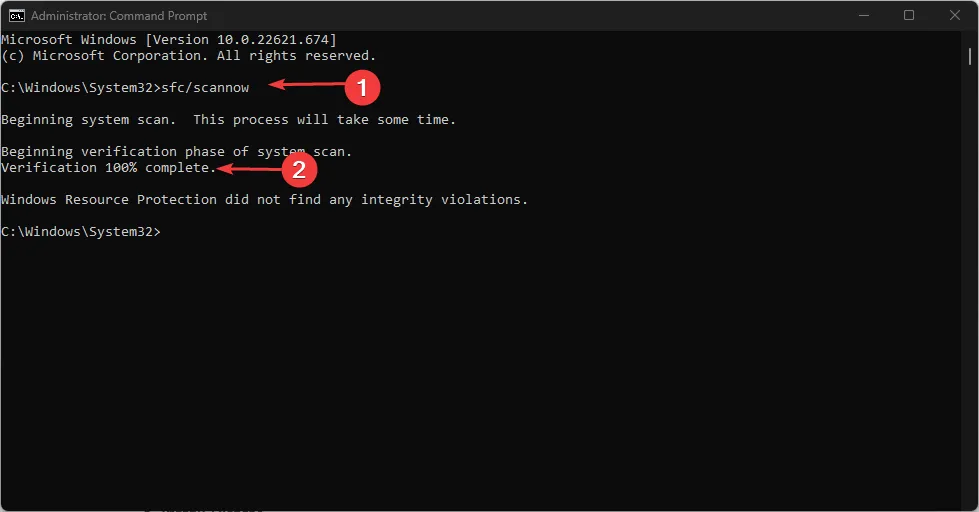
- El proceso de escaneo puede demorar hasta 15 minutos, así que espere hasta que la verificación alcance el 100%.
Una de las principales razones detrás del error de la aplicación mep.exe se debe a la corrupción del archivo del sistema . Sin embargo, varios usuarios han podido reparar archivos de sistema corruptos utilizando la herramienta integrada Comprobador de archivos de sistema .
2. Deshabilite los procesos de Epson en el Inicio
- Haga clic derecho en el menú Inicio y haga clic en Administrador de tareas.
- Busque la pestaña Inicio , busque los procesos de Epson, haga clic con el botón derecho y desactívelos .
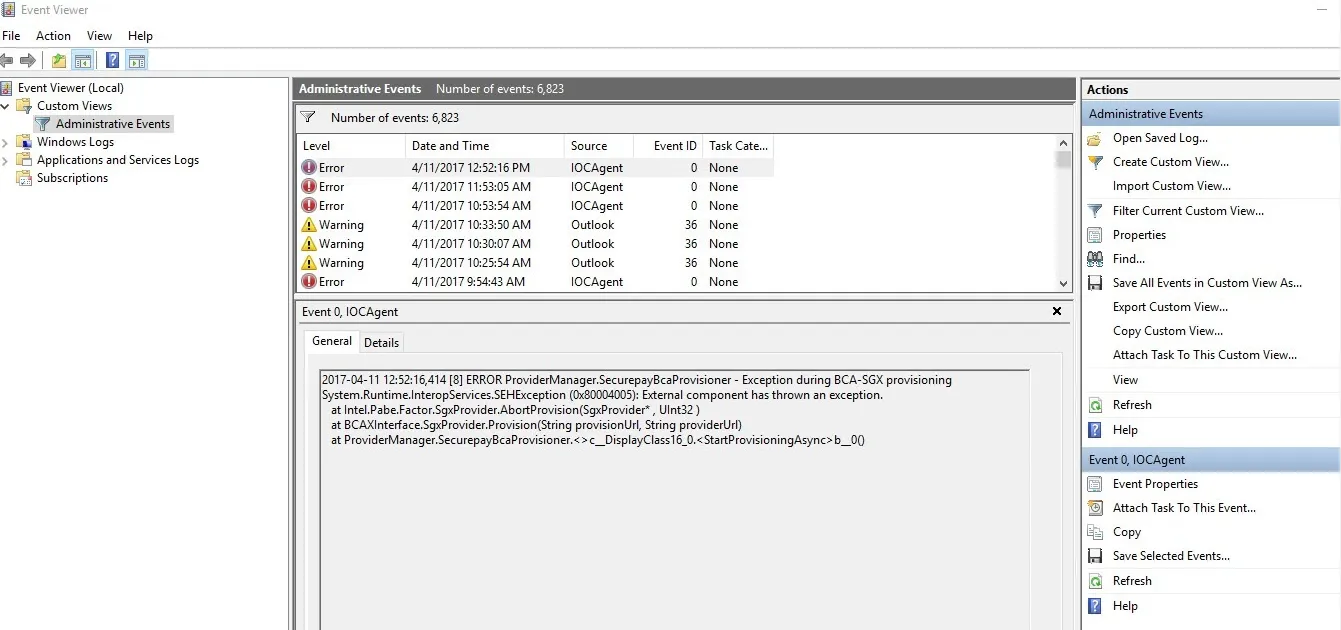
- Presione las teclas Windows+ R, escriba msconfig y haga clic en Aceptar para iniciar la configuración del sistema.
- En la pestaña Servicios, desmarque la casilla Ocultar todos los servicios de Microsoft , desmarque todos los servicios de Epson y haga clic en Aplicar .
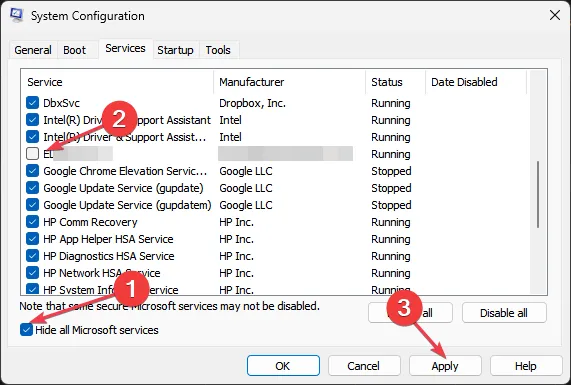
- Luego, reinicie su PC para verificar si el problema está solucionado.
Varios usuarios han afirmado que este proceso es efectivo para solucionar errores de aplicaciones. Dado que los servicios estarán inactivos, no interferirá con el rendimiento de ninguna aplicación.
¿Cómo elimino MEP.exe?
- Si el archivo está en las entradas de inicio automático, podría ser malware.
- Si SEIKO EPSON Corporation no firma la firma digital.
- Verifique que el tamaño del archivo en su PC sea significativamente mayor que el archivo original, lo que confirmará su ilegitimidad.
- Si el archivo está en otra ruta que difiere de la ubicación original, puede eliminarlo debido a un error de registro.
- Evalúe la calificación de riesgo de seguridad del archivo para ver si interrumpe el uso de la memoria o la CPU en el Administrador de tareas.
Una vez que haya confirmado las comprobaciones anteriores, siga las instrucciones a continuación para eliminarlo.
1. Finalice la tarea del proceso mep.exe y elimine el archivo en el Explorador de archivos
- Haga clic derecho en el botón Inicio y seleccione Administrador de tareas de las opciones.
- Vaya a la pestaña Procesos o Detalles. Busque mep.exe en la lista, haga clic con el botón derecho y seleccione Finalizar tarea.
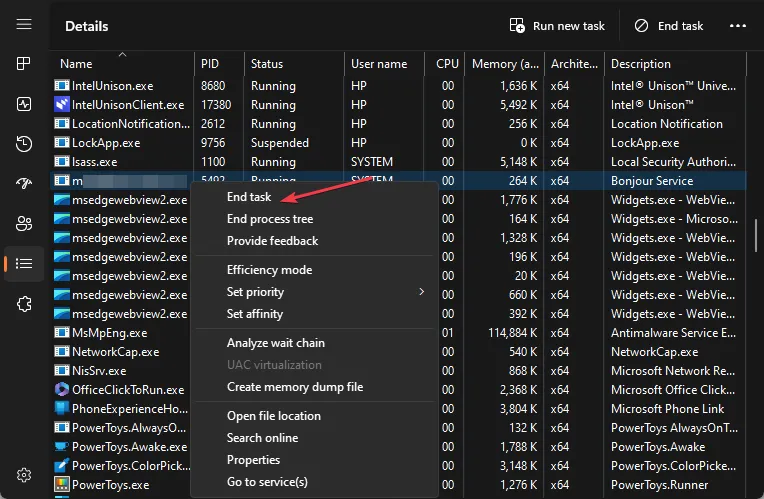
- Repita el paso 2 y haga clic en la ubicación del archivo abierto.
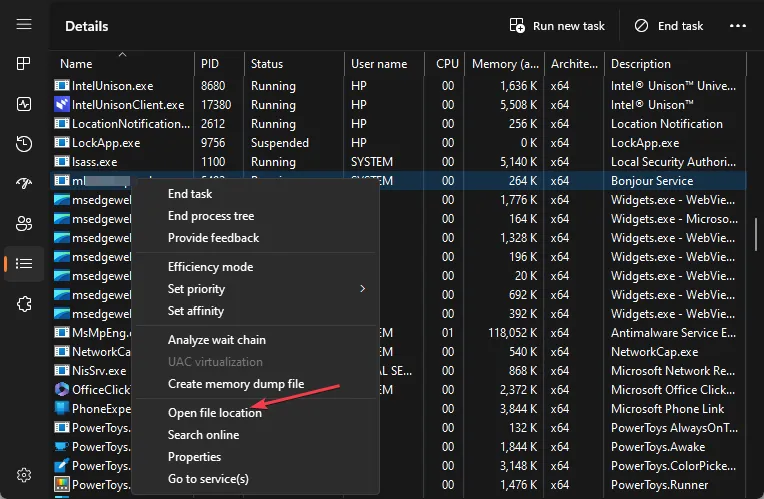
- Haga clic con el botón derecho en el archivo y seleccione Eliminar en el menú contextual.
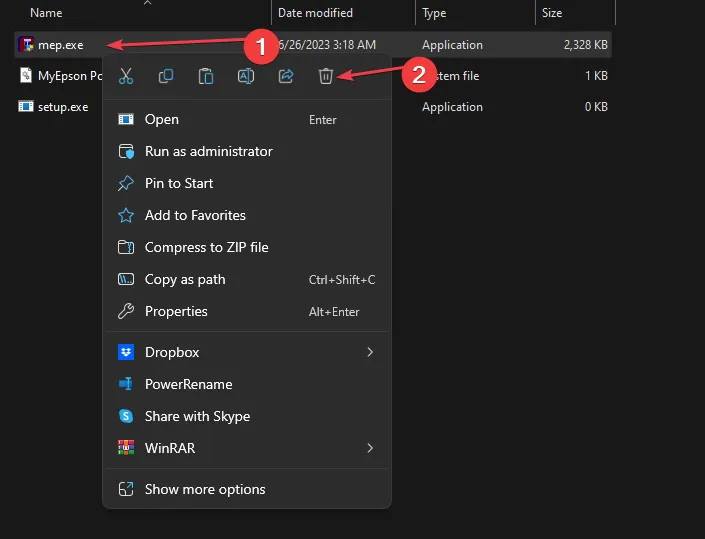
- Luego, vacíe su papelera de reciclaje para eliminarla permanentemente.
2. Desinstalar el portal MyEpson
- Haga clic con el botón izquierdo en el menú Inicio , escriba el panel de control e inicie la aplicación.
- Busque Desinstalar un programa en la categoría Programas.
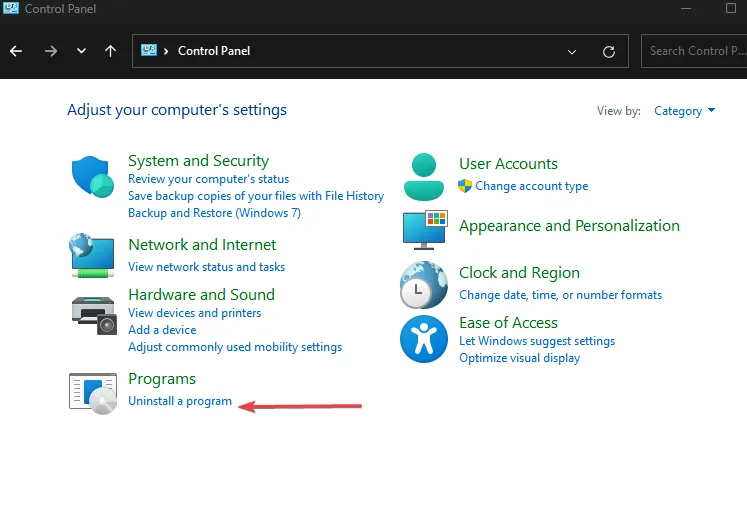
- Busque el portal MyEpson, selecciónelo y haga clic en Desinstalar.
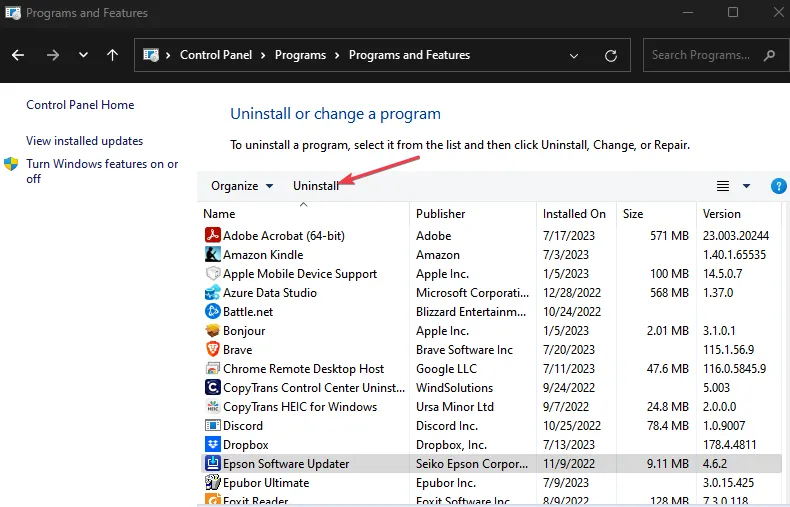
- Debería solicitar la herramienta de desinstalación. Luego, sigue las indicaciones para eliminar la aplicación.
Y eso es todo sobre cómo corregir el error de la aplicación mep.exe. Vale la pena señalar que los archivos ejecutables como mep.exe, osk.exe , repux.exe , etc., son importantes para el sistema operativo. Sin embargo, debe confirmar que el archivo es original y no un virus.
Si esta guía le ha ayudado, asegúrese de compartirla para que otros se beneficien de ella. Además, no dude en utilizar la sección de comentarios a continuación si tiene alguna pregunta o sugerencia.



Deja una respuesta